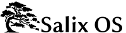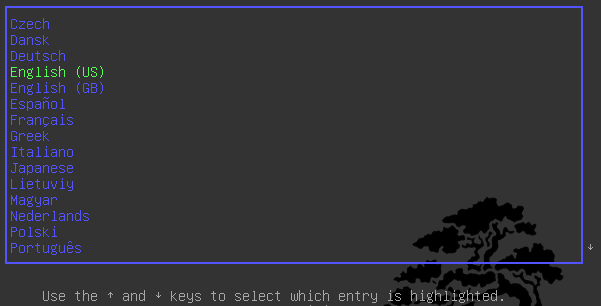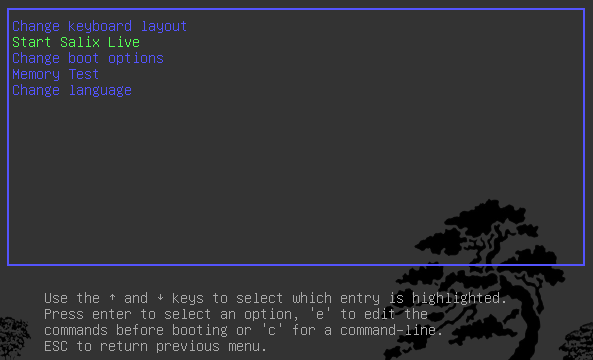2.1.4. Booten van een Salix Installatie CD/DVD/USB Key
Uw computer moet eerst kunnen booten van een optische- of USB drive voordat deze standaard van de interne Harddisk boot.
Indien dat niet het geval is, moet u eerst in de
BIOS een instelling wijzigen, normaliter door de DEL toets of de F2 toets in te drukken (of een andere toetscombinatie afhankelijk van uw computer). Eenmaal in de BIOS, vindt het "boot menu" of iets dergelijks en wijzig de volgorde van boot apparaten zodat uw CD/DVD/USB als eerste in de lijst staat. Sla uw wijzigingen op en herstart uw computer.